Laptop sa nevypne
V našom veku technologického pokroku je počítač už neoddeliteľnou súčasťou života. Ale so všetkou silou nového vývoja často nefungujú. Častým problémom je odhlásenie a odpojenie. Ale, samozrejme, existuje riešenie a teraz zvážime všetky metódy.

Obsah článku
Ako vypnúť prenosný počítač
Štandardný algoritmus akcií je nasledujúci:
- Zatvorte všetky spustené programy. Uložte text alebo iné dôležité informácie.
- Kliknite ľavým tlačidlom myši na ikonu „Štart“. Nachádza sa v ľavom dolnom rohu obrazovky a vyzerá ako guľa, vo vnútri ktorej je mierne zdeformovaný štvorec rozdelený na štyri časti natreté rôznymi farbami.
- Na paneli, ktorý sa zobrazí na pravej strane, má najnižšia položka zvyčajne názov „Spánok“ a šípku vedľa nej. Presunieme kurzor na ňu, objaví sa ďalší malý panel, na ktorom musíme vybrať položku „Vypnutie“.
- Na otázku systému, či naozaj chceme prácu dokončiť, súhlasíme kliknutím na „áno“.
Sú však situácie, keď sa to nedá.

Prečo sa môj laptop nevypne?
Možností môže byť niekoľko.
- Problém s programami a ovládačmi inštalačných komponentov
Všetky programy a ovládače musia byť licencované a nainštalované odborníkom.To je však ideálne, v praxi si používatelia „sťahujú“ programy z internetu. Vysvetlenie takejto neopatrnosti je veľmi jednoduché – darmo.
Nemá zmysel tvrdiť, že nikto nebude poskytovať softvér, ovládače a iný softvér zadarmo a stiahnutím týchto programov získa používateľ plný prístup k svojmu zariadeniu od tretích strán ako „bonus“.
Dôsledky sú bežné: zárobky sa získavajú zo zdrojov a nákladov na zaplatenie elektriny počítača obete. Strata osobných, najmä bankových údajov a v dôsledku toho aj peňazí.
Hlavným problémom takéhoto sťahovania je však vírusový softvér. To vám nielen bráni vypnúť prenosný počítač, ale tiež spôsobuje spomalenie a „zamrznutie“, t.j. systém nereaguje na príkazy.
Dôležité! Sťahovanie programov, softvéru a ovládačov z licencovaných stránok nezaručuje ich kvalitu. Licencované stránky sú často sfalšované podvodníkmi, bezpečný softvér nie je možné získať bez platby.
Oprava je jednoduchá. Skontrolujeme systém antivírusom na prítomnosť škodlivého softvéru a nemilosrdne ho odstránime.
- Porucha samotného zariadenia
Programátori často označujú počítače ako „hardvér“. Čiastočne majú pravdu. Napriek všetkým ich schopnostiam sú to len časti, ktoré majú životnosť. V priemere od piatich do siedmich rokov. Potom zlyhá, čo vedie nielen k nemožnosti vypnúť prenosný počítač, ale aj k jeho používaniu.
V tomto prípade by jediným riešením bola odborná oprava v servisnom stredisku.
- Zaťaženie pevného disku. Nesprávne nastavenia
V ovládacom paneli prejdite na kartu Pridať alebo odstrániť programy. Vyberieme programy, ktoré sa nepoužívajú a vymažeme ich.
Dôležité! Postupy na uvoľnenie pamäte vrátane defragmentácie disku sa musia vykonávať aspoň raz za dva týždne. Venujte zvláštnu pozornosť hrám, zaberajú veľa operačného priestoru.
Ak zmeníte nastavenia, môžete sťažiť používanie aj pracovného zariadenia. To platí najmä pre údaje o napájaní notebooku. Čo určite ovplyvní náročnosť pri vypínaní notebooku.
Opravme to takto. Ideme do správcu zariadení, nájdeme kartu „USB radiče“. Pozornosť venujeme všetkým zariadeniam, ktoré spomínajú USB. Bude ich niekoľko a každý treba otvoriť ľavým tlačidlom myši. Zobrazí sa položka „vlastnosti“, prejdite na „správa napájania“.
Zrušíme začiarknutie políčok všade tam, kde je povolenie na deaktiváciu zariadenia. Uložíme zmeny a pokúsime sa vypnúť zariadenie podľa štandardného scenára.

Laptop sa nevypne pri spustení
Veľmi často nastáva situácia, keď používateľ urobil všetko správne, pokúsil sa ukončiť systém cez ponuku tlačidla Štart, ale systém zamrzol. V tomto prípade je potrebné sledovať systém stability.
Ľavým tlačidlom myši aktivujte aplikáciu „Štart“, potom „ovládací panel“, teraz vyberte „Centrum podpory“. Potom potrebujeme kartu „údržba“ a samotný „monitor systému“.
V tejto sekcii je dokonca intuitívne jasné, kde presne odstrániť začiarkavacie značky, najmä preto, že pri prejdení kurzorom sa zobrazí nápoveda, na čo slúži tá či oná položka. Po týchto krokoch sa pokúsime úlohu dokončiť znova.
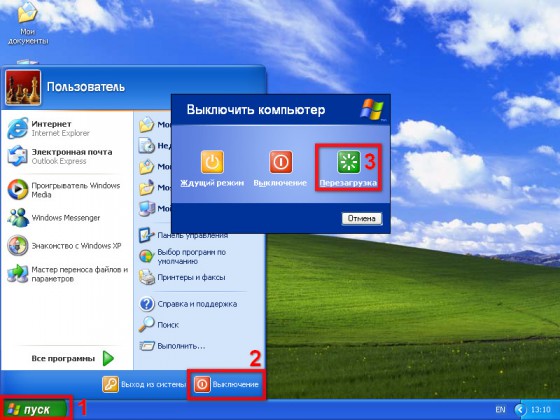
Notebook hovorí vypnutie a nevypne sa
Pred vypnutím vás každý operačný systém upozorní upozornením, že sa vypína. Táto situácia je normálna, ak netrvá dlhšie ako desať sekúnd.
Ak sa to však stane po dlhú dobu, potom vzniká logická otázka: prečo sa prenosný počítač úplne nevypne?Musíte pochopiť, že v tomto čase systém ukončí všetky otvorené procesy. Vizuálne teraz vidíme obrazovku monitora bez otvorených „okien“, ale v tomto okamihu môže byť otvorených až 70 operačných programov a aplikácií. To je úplne normálne, všetky sú potrebné pre plné fungovanie systému.
V takejto situácii je vhodné „zrýchliť proces“. Ak to chcete urobiť, prejdeme do správcu úloh. Stlačením a podržaním klávesov v tomto poradí: Ctrl + Alt + Del. Otvorí sa malé okno s ponukou. Ďalej vyberte poslednú položku „Spustiť správcu úloh“.
Aplikácia sa otvorí a tu vidíme všetky nedokončené procesy, ktoré neumožňujú správne vypnutie notebooku. Musíte kliknúť ľavým tlačidlom myši na kartu „Procesy“. Posuňte kurzor myši a stlačte pravé tlačidlo, otvorí sa zoznam úloh. Môžete vybrať „ukončiť proces“ alebo „ukončiť strom procesu“. V prvom prípade zatvoríme jednu aplikáciu, v druhom ich môže byť niekoľko navzájom prepojených.
Niektoré aplikácie sa nemusia zatvoriť, v takom prípade systém vydá štandardné upozornenie, že tento proces nemožno ukončiť, pretože ho používa jeden alebo viacero programov. Nevenujeme pozornosť. Tieto záložky necháme.
Teraz sa ho pokúsime znova vypnúť cez ponuku aplikácie Štart.
Poradenstvo. Procesy zatvárania sú najpohodlnejšie a dokonca rýchlejšie v prípade tých, ktorých čísla z hľadiska obsadenej pamäte sú vyššie ako ostatné.

Ako vypnúť prenosný počítač, ak sa nevypne
Ak je situácia taká zložitá, že žiadny z vyššie uvedených tipov nepomohol alebo nie je uskutočniteľný z dôvodu nedostatočnej reakcie na príkazy, môžete použiť „extrémne riešenie“. Stlačte a päť sekúnd podržte tlačidlo napájania. Zvyčajne sa nachádza nad klávesnicou v pravom hornom rohu.
Tieto akcie sú však prípustné iba v najextrémnejšej situácii, pretože majú veľmi zlý vplyv na prevádzku prenosného počítača. Potom, čo sa nám ho podarilo vypnúť, rovnakým tlačidlom zapnite počítač a prejdite do núdzového režimu.
Uisťujeme sa, že identifikujeme príčinu toho, čo sa stalo. Musí sa nielen odhaliť, ale aj odstrániť.
- Najprv skontrolujeme prítomnosť škodlivého softvéru.
- Vymažeme pamäť a vymažeme všetko, čo nesúvisí s počiatočnou inštaláciou.
- Defragmentujeme disk.
Snažíme sa ho vypnúť podľa pravidiel cez „Štart“. Na obnovenie funkčnosti systému často stačia tieto jednoduché kroky. Ak máme stále sťažnosti na prácu, algoritmus zopakujeme.
- Vstúpime do núdzového režimu a znova vykonáme diagnostiku a čistenie.
- Prejdite na ovládací panel, kde skontrolujeme nastavenia napájania.
Ak všetky vyššie uvedené neprinesú očakávaný výsledok, budete musieť reštartovať systém. Každý prenosný počítač má túto schopnosť; na to musíte pri zapnutí podržať kláves F4.
Proces je samozrejme zdĺhavý, existuje vysoká miera rizika, že sa niektoré programy a dáta neuložia a aj v prípade zálohy nemusia fungovať správne alebo sa vôbec nespustia.
Ale toto extrémne opatrenie je v každom prípade lepšie ako neúspešné pokusy o vlastnú opravu, čo určite povedie k technickej poruche nielen operačného systému, ale aj samotného notebooku. Starostlivosť a pozornosť k údajom, ktoré inštalujete, zaistí, že vaše zariadenie bude mať dlhý a plodný pracovný proces.






